oppo手机怎么投屏到电视
OPPO手机投屏电视,需确保两者连同一WiFi,在手机设置中开启“多屏互动”或“手机投屏”功能。
OPPO手机投屏到电视的方法有多种,以下是详细介绍:
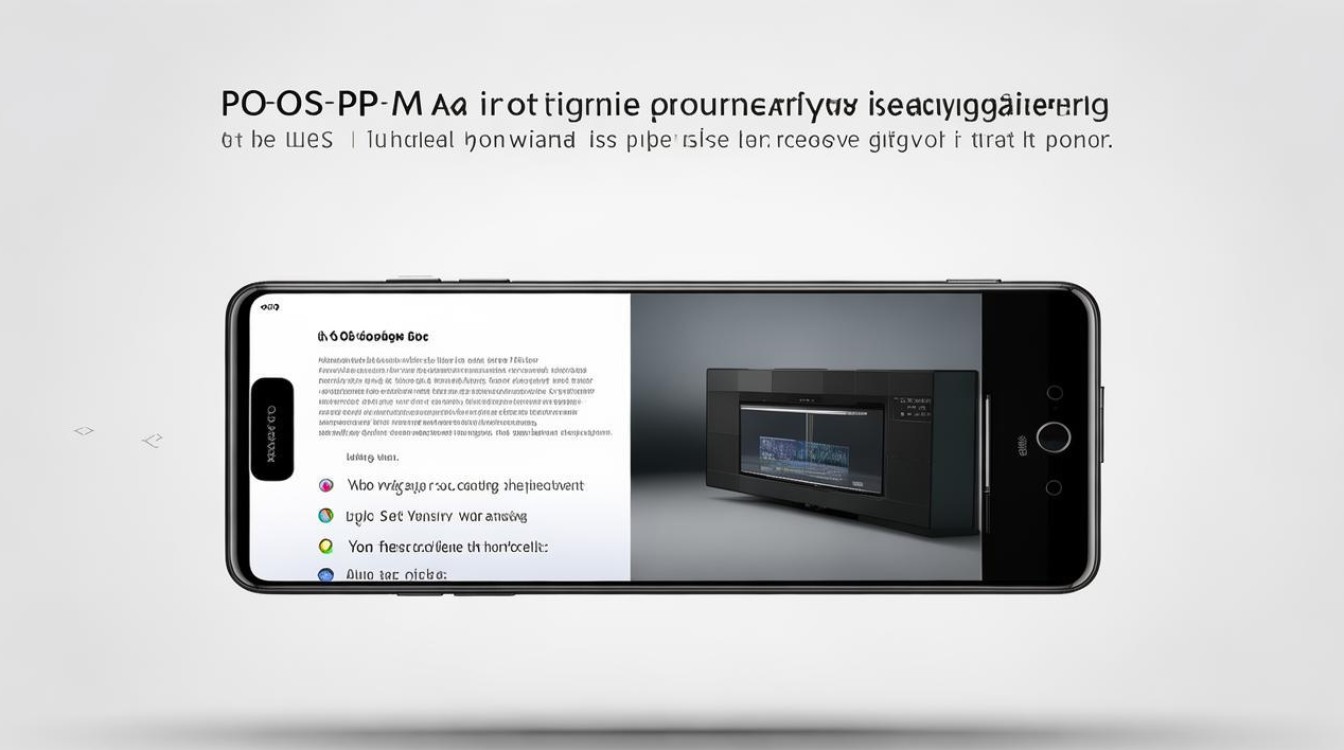
无线投屏(以ColorOS系统为例)
| 步骤 | 操作详情 |
|---|---|
| 确保设备连接同一WiFi | 将OPPO手机和电视连接到同一个Wi-Fi网络,这是投屏成功的关键前提。 |
| 打开手机投屏设置 | 在OPPO手机上,打开“设置”菜单,找到并点击“其他无线连接”或“连接与共享”选项,选择“多屏互动”或“手机投屏”(不同系统版本可能有所不同)。 |
| 搜索并连接电视 | 开启后,手机会自动搜索同一网络下的可投屏设备,在列表中选择要投屏的电视名称,点击进行连接。 |
视频APP投屏(以腾讯视频为例)
| 步骤 | 操作详情 |
|---|---|
| 打开视频APP并播放内容 | 在手机上打开如腾讯视频等支持投屏的APP,选择想要观看的视频并开始播放。 |
| 查找投屏图标并点击 | 在视频播放界面,找到屏幕上的“TV”投屏按钮(一般在右上角或右下角),点击该按钮。 |
| 选择投屏设备 | 此时手机会搜索同一网络下的可投屏设备,在列表中选择要投屏的电视名称,即可将视频投放到电视上播放。 |
有线投屏
| 步骤 | 操作详情 |
|---|---|
| 准备数据线 | 使用Type-C转HDMI线或者原装数据线(根据手机接口和电视接口准备相应转接线)。 |
| 连接手机与电视 | 将数据线的一端插入OPPO手机的接口,另一端插入电视的HDMI接口,如果电视没有自动识别,可能需要手动切换电视的信号源至对应的HDMI通道。 |
利用第三方投屏软件(以乐播投屏为例)
| 步骤 | 操作详情 |
|---|---|
| 安装投屏软件 | 在OPPO手机的应用商店和电视的应用商店中分别搜索并下载安装乐播投屏APP。 |
| 打开并连接设备 | 打开手机上的乐播投屏APP,同时打开电视上的乐播投屏应用,手机会自动搜索同一网络下的电视设备,点击进行连接。 |
通过镜像投屏功能(部分OPPO机型支持)
| 步骤 | 操作详情 |
|---|---|
| 下滑快捷栏找到功能 | 从OPPO手机屏幕顶部向下滑动,打开快捷设置栏,找到“屏幕共享”或“无线显示”等类似功能的快捷按钮(不同机型可能名称略有差异)。 |
| 开启并连接电视 | 点击该功能按钮,手机会搜索附近的可投屏设备,选择要投屏的电视,即可实现投屏。 |
NFC碰传投屏(需电视支持,如部分OPPO机型与特定电视品牌)
| 步骤 | 操作详情 |
|---|---|
| 开启NFC功能 | 确保OPPO手机的NFC功能已开启,可在手机设置中的“其他无线连接”或“连接与共享”中找到NFC选项并将其开启。 |
| 碰触NFC标签 | 将手机背面的NFC感应区域靠近电视的NFC标签(一般位于电视侧面或底部),手机会自动识别并与电视建立连接,实现投屏。 |
FAQs
问题1:OPPO手机投屏到电视时,为什么搜索不到电视设备? 答:可能是手机和电视没有连接到同一个Wi-Fi网络,请检查并确保两者处于同一网络环境下;也可能是电视的投屏功能未开启,进入电视设置中的相关投屏选项将其开启;还有可能是手机的投屏功能设置不正确,检查手机的投屏设置是否已正确打开且处于可搜索状态。
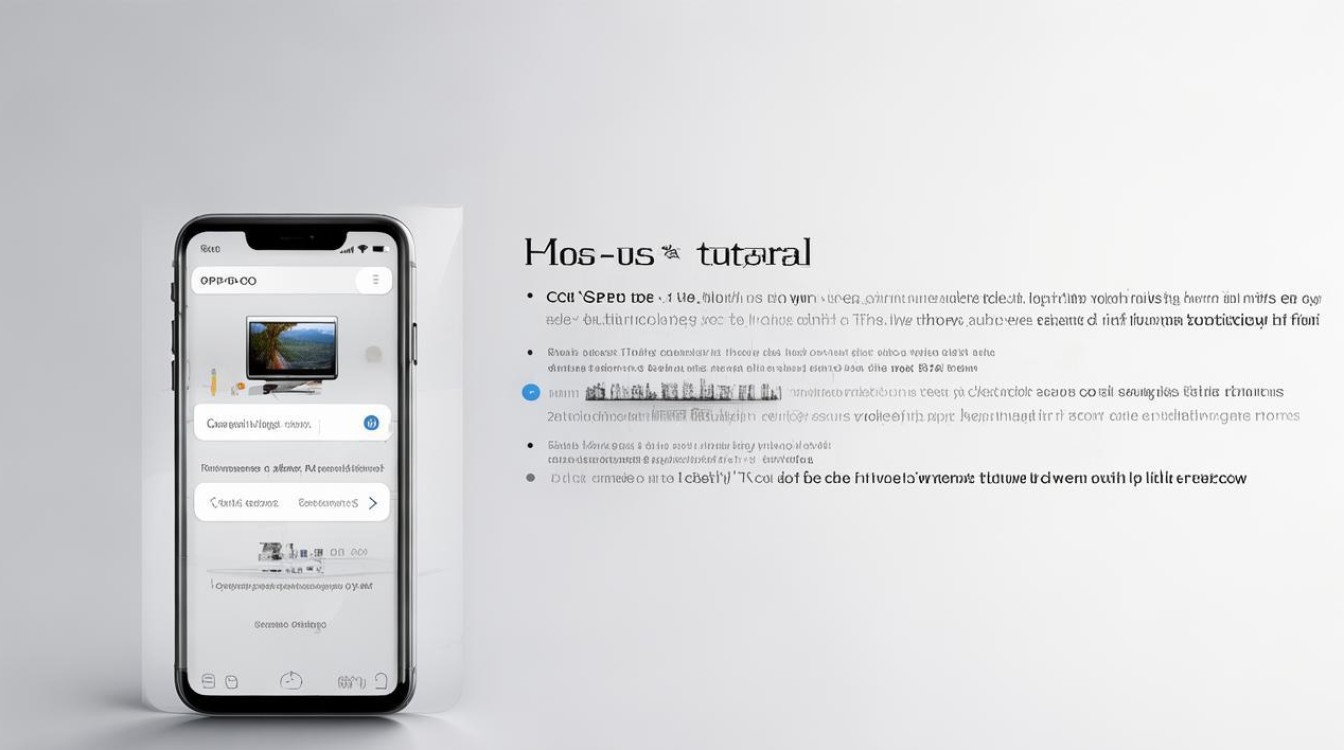
问题2:使用有线投屏时,电视没有画面怎么办? 答:首先检查数据线是否连接牢固,确保插头没有松动;然后检查电视的信号源是否正确切换到对应的HDMI通道;如果仍然不行,可以尝试更换一根数据线,有可能是数据线损坏导致无法正常传输信号。
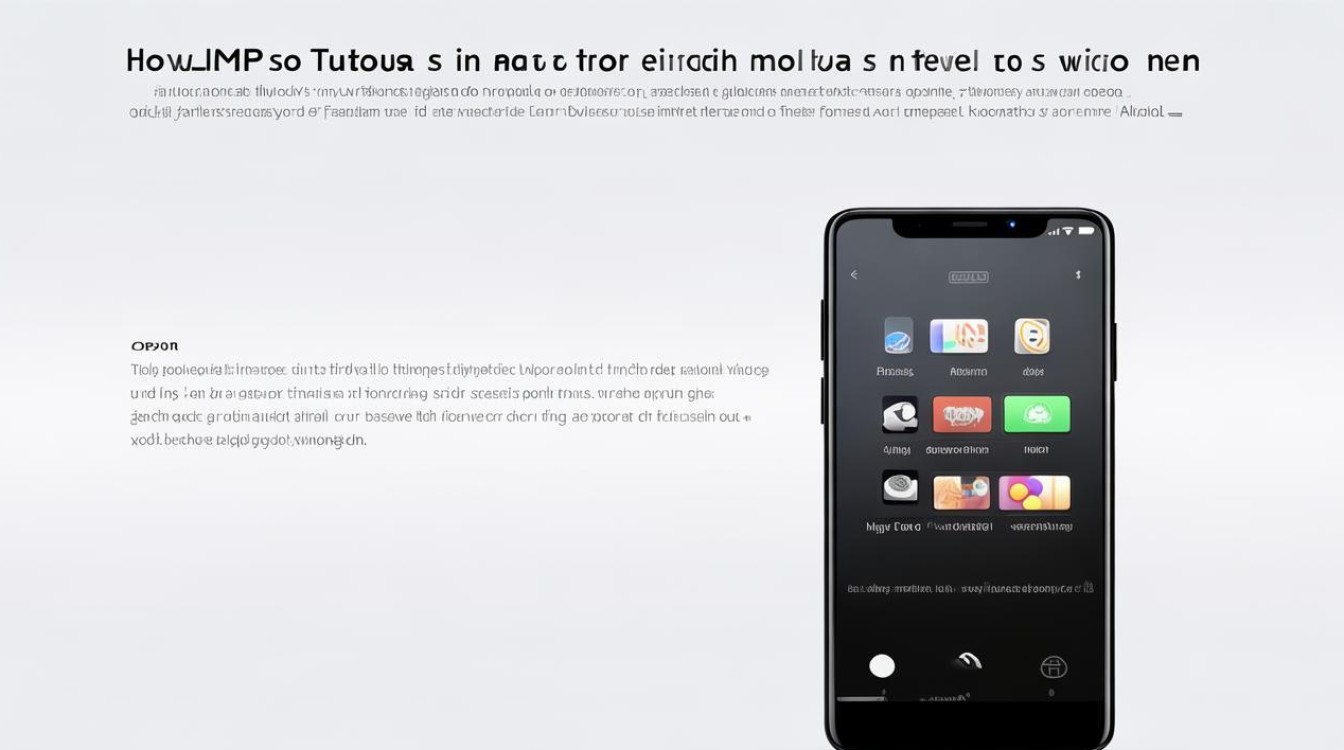
版权声明:本文由环云手机汇 - 聚焦全球新机与行业动态!发布,如需转载请注明出处。



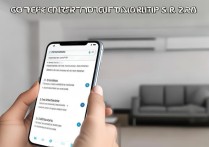

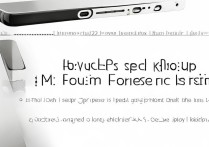
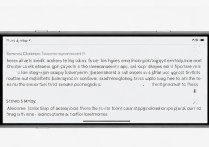





 冀ICP备2021017634号-5
冀ICP备2021017634号-5
 冀公网安备13062802000102号
冀公网安备13062802000102号